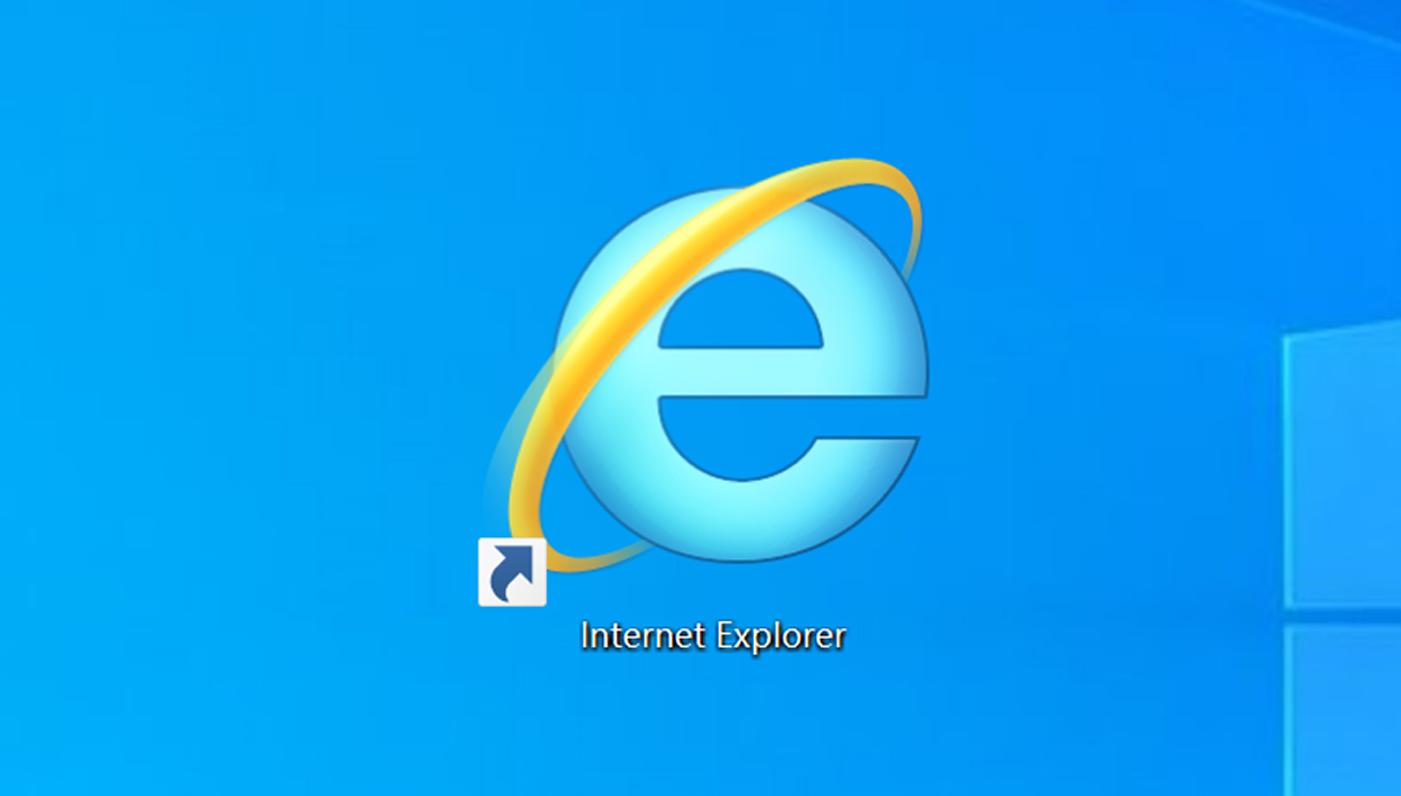18级的小可爱们
初来校园办理了宽带
可能还不知道如何连接网络
小编来给大家介绍一下吧
(不同类型的操作系统都有)
系统
1、选择“开始”→“程序” →“附件” →“通讯” →“新建连接向导”
2、选择“下一步”
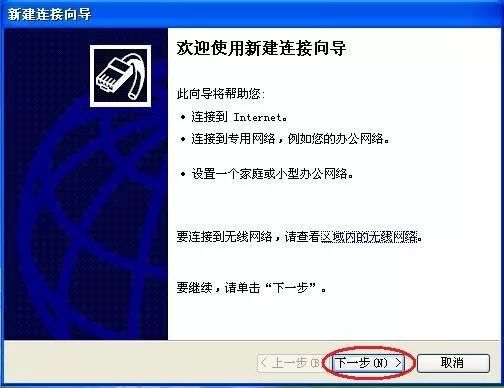
3、选择“连接到” →“下一步”
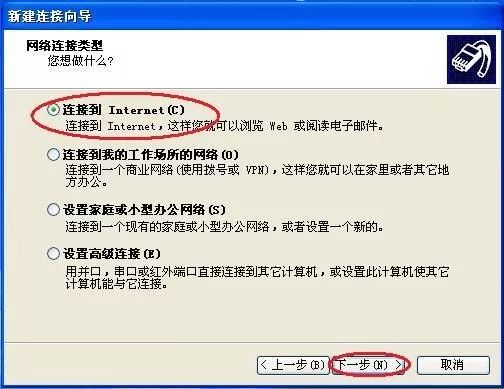
4、选择“手动设置我的连接”→“下一步”
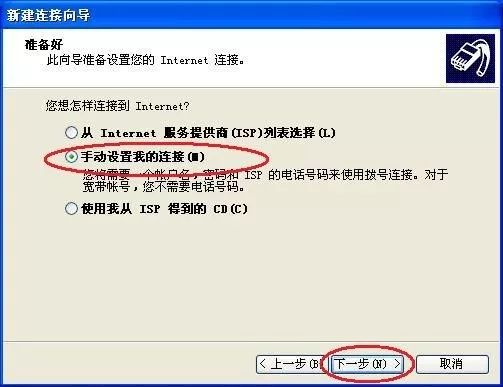
5、选择“用要求用户名和密码的宽带连接来连接”→“下一步”
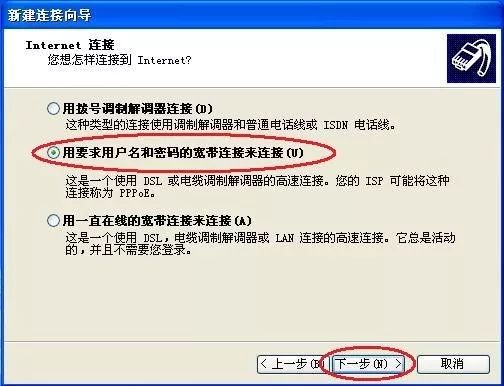
6、选择“下一步”
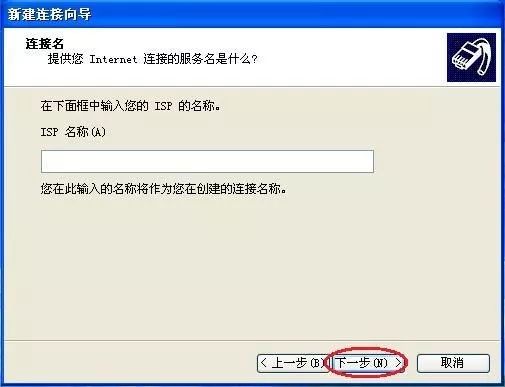
7、选择“下一步”
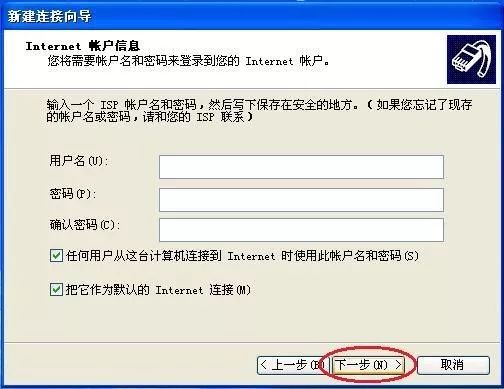
8、点一下“在我的桌面上添加一个到此连接的快捷方式”前的框出现勾,点击“完成”
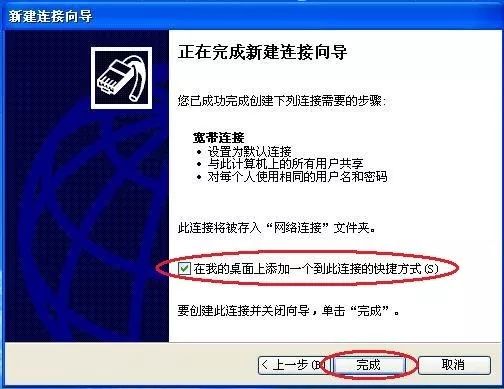
9、双击桌面“宽带连接”
10、输入宽带用户名和密码,点击连接就可以了

系统
1、在桌面上找到“网络”,右键点击它,选择“属性”

2、选择“设置连接或网络”;
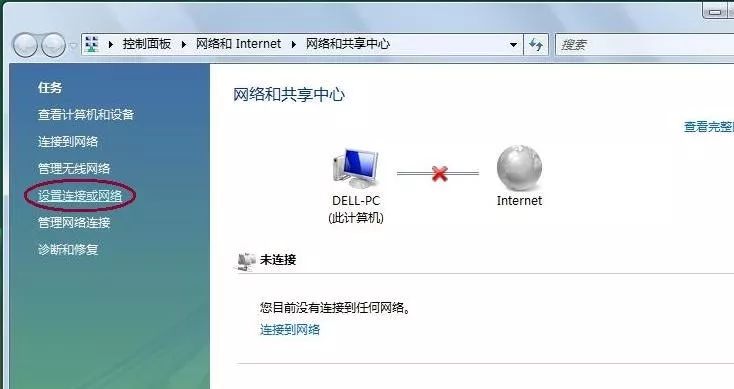
3、如果已经接上了网线就会出现这一步,选择“仍然设置新连接”
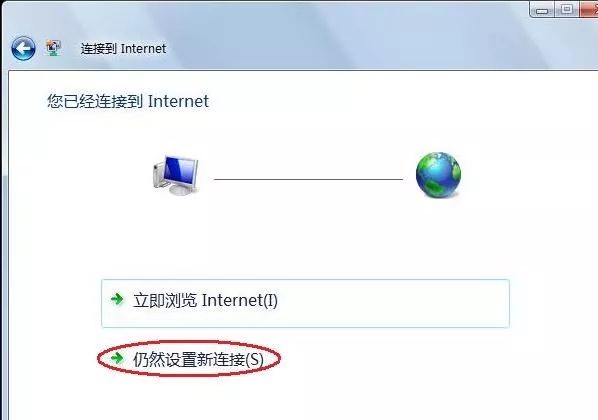
4、选择“连接到”,点击“下一步”

5、选择“宽带(PPPoE)”
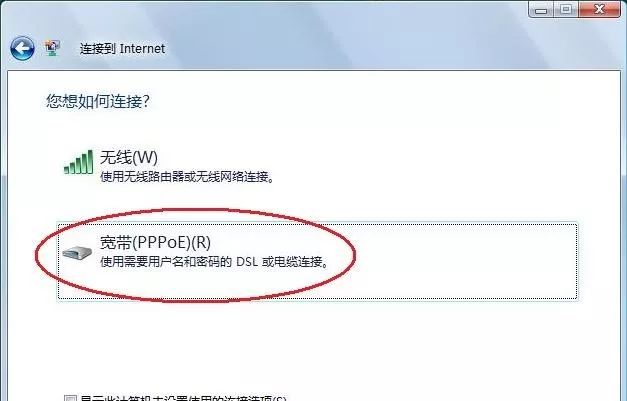
6、在用户名和密码框中输入宽带帐号和密码,同时在“记住此密码”前打勾
7、在接下来的窗口选择“跳过”或等待一会后选择“仍然设置新连接”
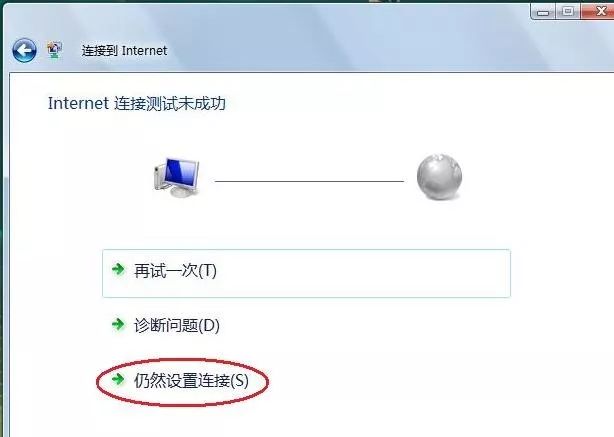
8、在“网络”->“属性”里选择“管理网络连接”
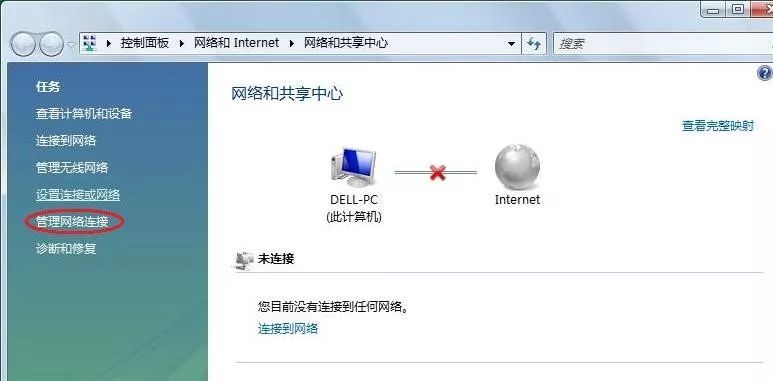
9、找到“宽带连接”,右键点击它选择“创建快捷方式”出现对话窗口后选择“是”
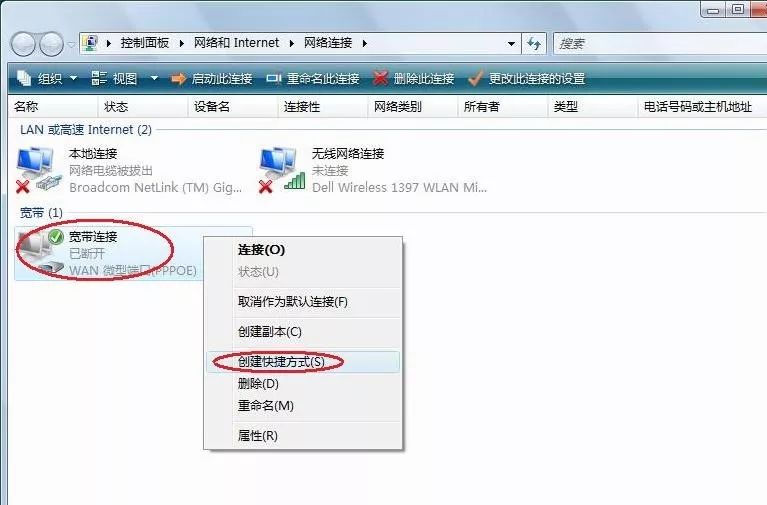
10、双击桌面上的“宽带连接”,输入您宽带帐号和密码宽带连接 自动连接,点击连接就可以上网了
系统
1、点击任务栏右下角网络连接图标在弹出的窗口点击“打开网络和共享中心”
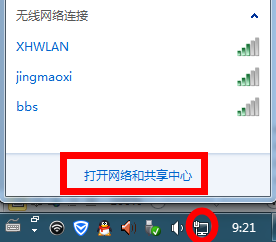
2、点击选择“设置新的连接或网络”“连接到”
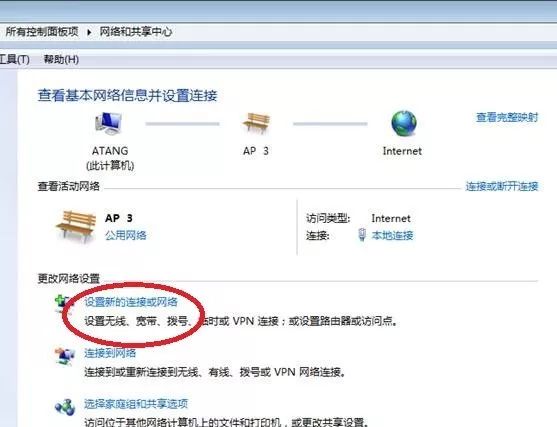
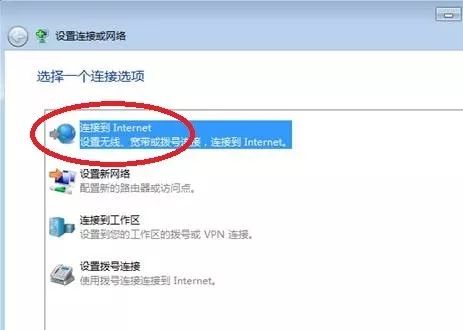
3、点击选择“宽带(PPPoE)”(否,创建新连接)并单击下一步,使用需要用户名和密码的DSL或电缆连接
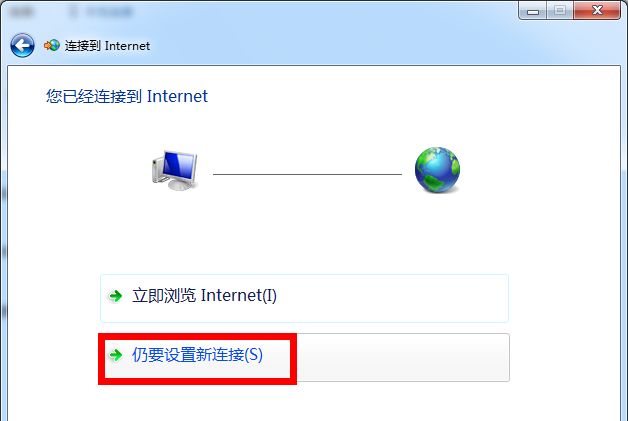
4、在用户名和密码框中输入宽带帐号和密码,同时在“记住此密码”前打勾
5、回到第一步,在打开的窗口单击宽带连接并选择连接
系统
1、按Win键(有图标的按键)切换到传统的桌面界面,在任务栏上找到网络图标,右键任务栏网络图标,选择打开网络和共享中心
2、点击设置新的连接或网络
3、点击连接到
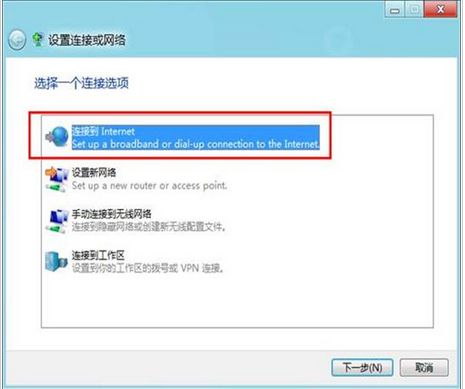
4、选择宽带 PPPoE
5、输入用户名、密码,并勾选上记住此密码,点击连接
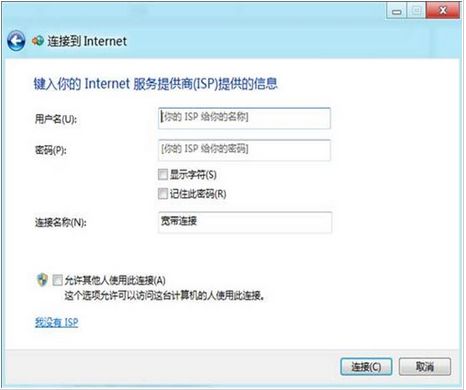
6、在右侧弹出的横幅中左击宽带连接,并左击弹出来的连接
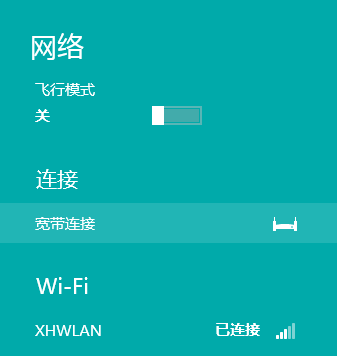
7、等待连接完成即可上网
系统
1、在桌面右下角找到网络图标
2、点击右键,选择【打开“网络和”设置】
3、点击【拨号】
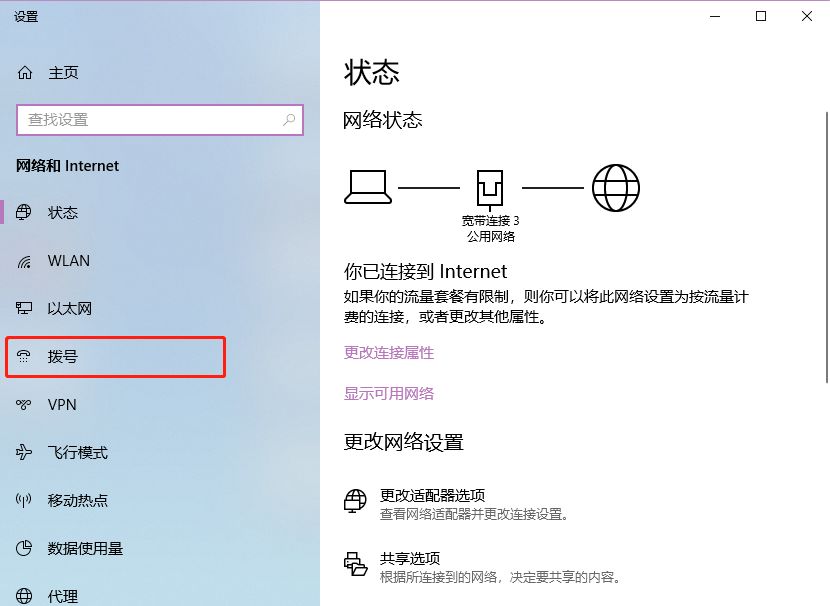
4、点击【设置新连接】
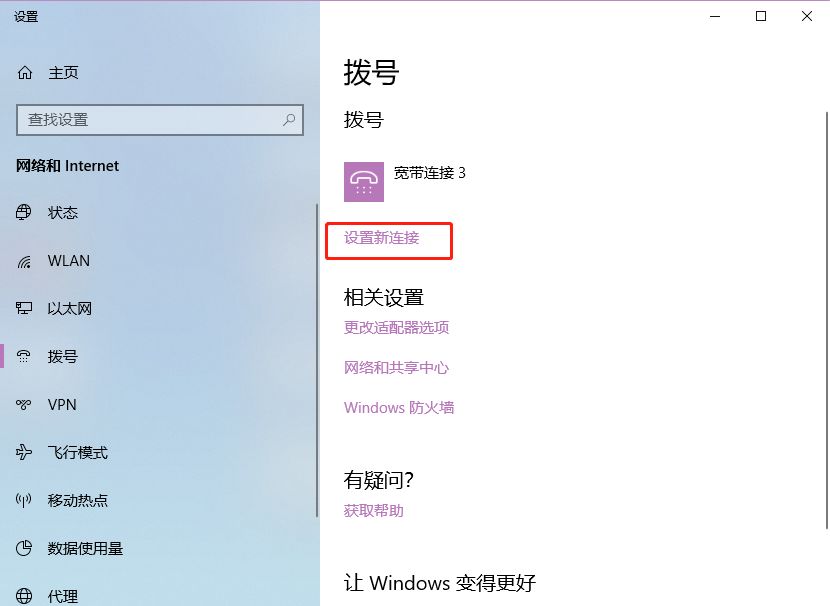
5、选择【连接到】后,点击【下一步】
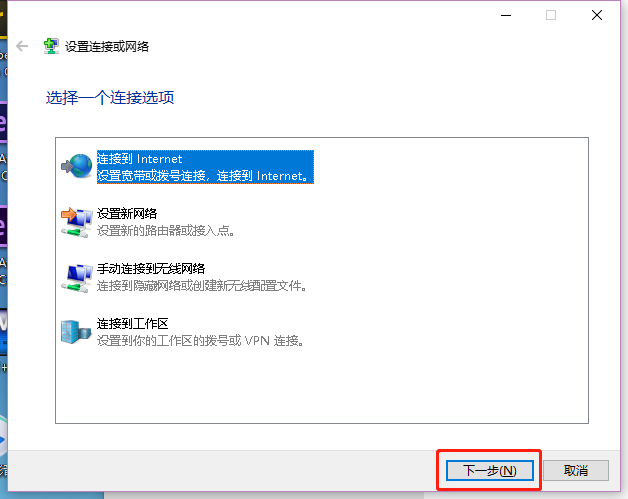
6、点击【设置新连接】
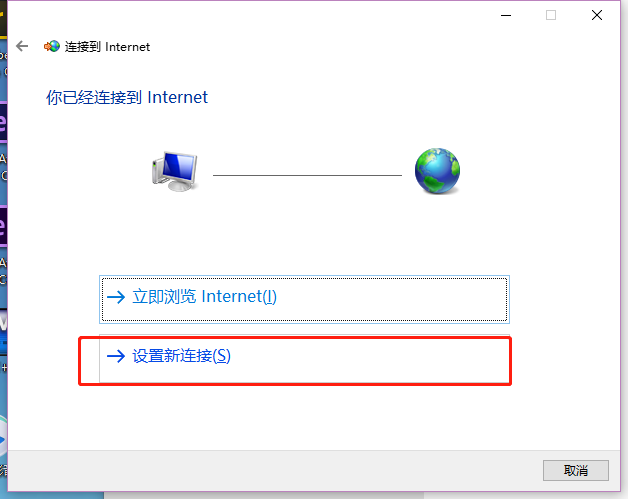
如果之前有设置过宽带拨号的话,会出现下面界面,点击【否,创建新连接】,然后点击【下一步】
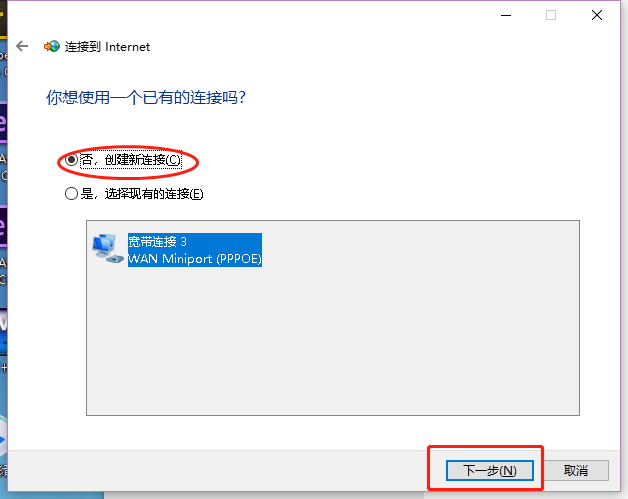
7、点击【宽带(PPPoE)】
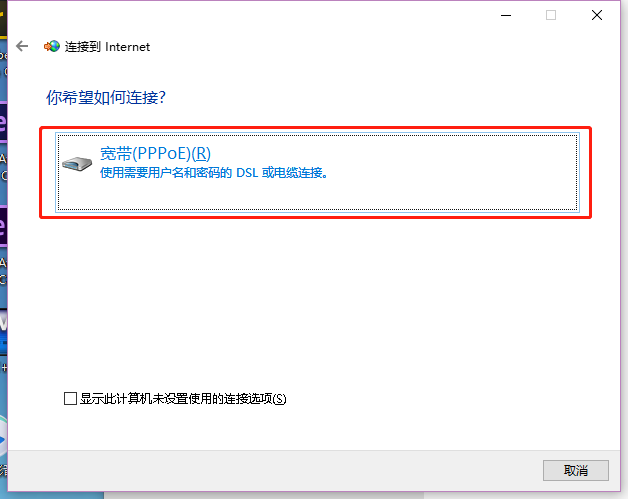
8、输入用户名和密码宽带连接 自动连接,勾上【记住此密码】,点击【连接】
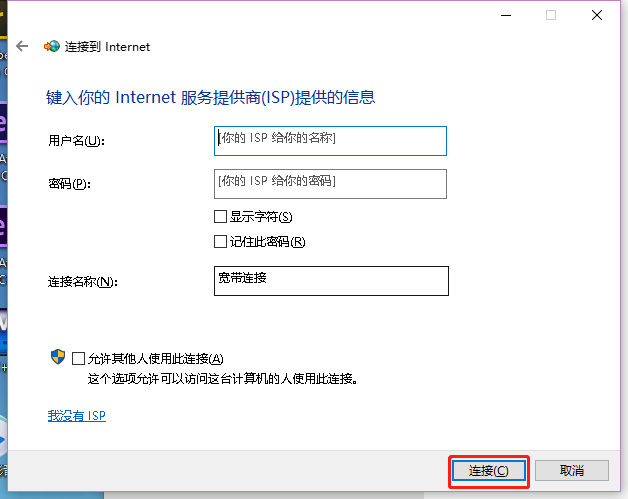
9、连接成功后,就可以愉快地上网啦
Mac OS 9
建议安装第三方软件,来提供 PPPoE 虚拟拔号的功能:如 Enter NET 300 苹果版、 等。具体设置参考相关软件说明,注意控制板中 TCP/IP 设置由应用软件创建的配置与拔号上网方式不同。
Mac OS X 10.2 (10.3)
1、点击左上角蓝色苹果,系统预置→网络
2、位置→新建位置→创建一个新的位置,自定名称,如:ADSL(默认位置为:自动)
3、显示→内建 (内建以太网)
4、 PPPOE→选择连接使用PPPOE→输入帐号名称及密码,选择存储密码,选定在菜单中显示PPPOE状态配置完毕→现在应用
(10.2)版
(10.3)版
5、从屏幕右上角点击以太网图标,从下拉菜单中选择连接即可开始拔号
Mac OS X 10.5 (10.6)
1、打开系统偏好设置-网络设置,点击加号,增加,如果需要先解锁
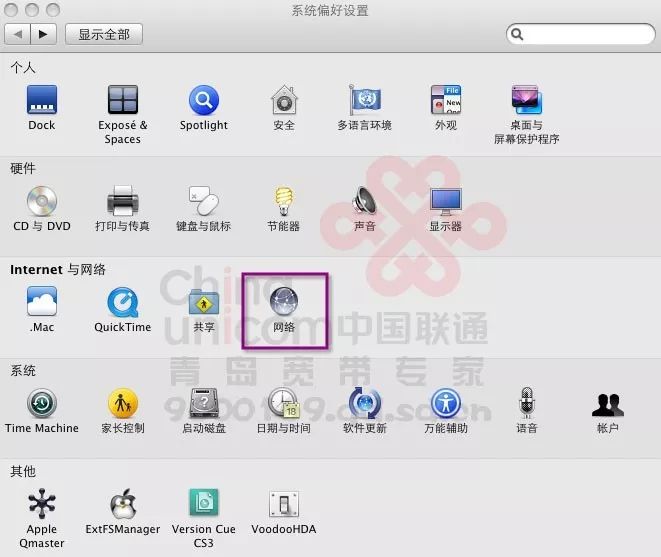
2、网络-PPPOE【ADSL:通过电话线(网卡M)或者光纤小区局域网(只需要一条网线)拨号上网】
3、右边输入账户名称(登录名)和密码,密码是区分大小写的。选择记住密码,点击应用,当然我们打开高级选项,可以实现更多的设置(如:DNS)
4、链接完成后会在任务栏中出现此类图标:
没有PPPOE服务
a、如果没有PPPOE服务我们可以选中以太网,点击配置,选中创建PPPoE服务
b、名称默认为PPPOE,也可以随便起个名字点击完成,然后重复上面第2步
以太网服务丢失
我们在系统偏好设置中找不到以太网了, 我们点击下面的“+”号,在弹出的对话框中选择以太网接口,并给定一个服务名称,都选好后点击创建。当然,即使所有服务都在,我们也可以按需要来添加更多网格服务来用于工作在不同网络中的灵活切换
当然,即使所有服务都在,我们也可以按需要来添加更多网格服务来用于工作在不同网络中的灵活切换
备注
1、如果出现错误提示619或者691,正常是帐号密码输错或者帐号欠费;
2、一般情况下,帐号为电信手机号,密码为身份证号后8位。详情参见合约单。
限时特惠:本站持续每日更新海量各大内部创业课程,一年会员仅需要98元,全站资源免费下载
点击查看详情
站长微信:Jiucxh